Så här ändrar du beteendet på Enter-tangenten i Excel

Som standard, när du skriver information till Excel och sedan trycker du på "Enter" kommer Excel att flytta markeringsfältet en cell ner. Men om du vill ange information från vänster till höger istället?
Vi visar dig en enkel inställning i Excel som du kan ändra som löser ditt problem.
För att ändra riktningen valet rör sig när du trycker på "Enter", klicka på "File" -fliken.
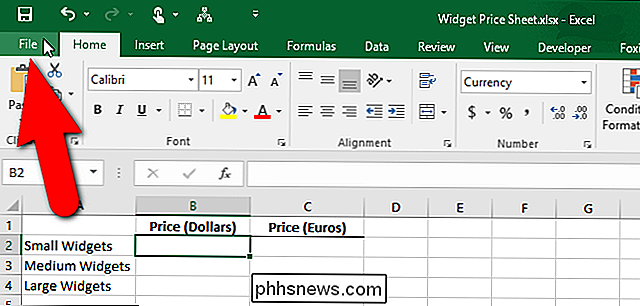
På backstage-skärmen klickar du på "Alternativ" i listan över objekt till vänster.
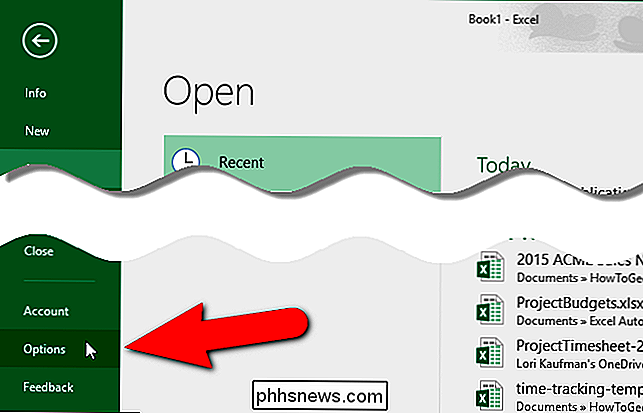
Dialogrutan "Excel-alternativ" visas. Klicka på "Avancerat" i listan med artiklar till vänster.
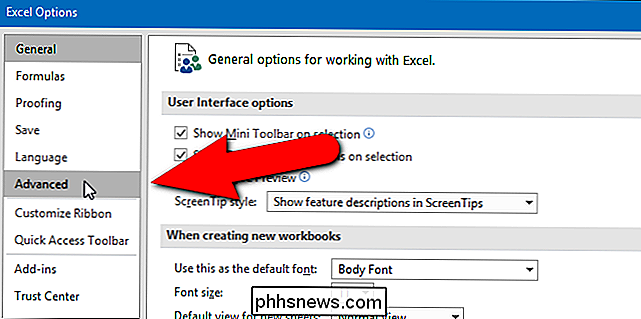
Markera kryssrutan "Efter att ha tryckt på Enter, flytta urval" i avsnittet "Redigeringsalternativ". Välj sedan ett alternativ från rullgardinsmenyn "Direction". Till exempel valde vi "Rätt" för att göra valet gå från kolumnen "Pris (dollar)" till kolumnen Pris (euro) i prisbladet som visas i början av denna artikel.
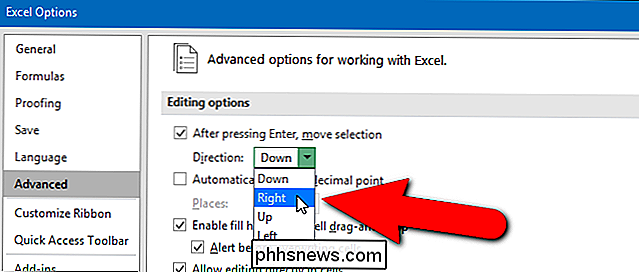
Klicka på "OK" för att acceptera ändringen och stäng dialogrutan "Excel Options".
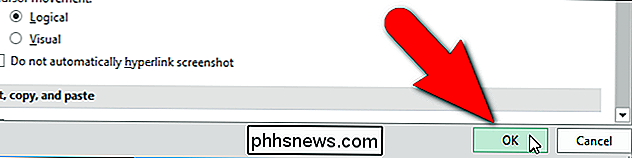
Om du inte vill att valet ska ändras när du trycker på "Enter", stäng av (avmarkera) kryssrutan "Efter att ha tryckt på Enter, flytt val" . Den nu valda cellen kommer att vara vald när du trycker på "Enter".

Så här inaktiverar du anteckningar på YouTube-videoklipp
YouTube har den betcha-can't-watch-bara-en tilltala det, varför YouTube-irritationer blir så uttalade ju mer du använder det . Många av dessa funktioner, till exempel annoteringar, kan vara permanent inaktiverade, vilket ger en trevligare upplevelse. Du kanske inte ens inser att många YouTube-videor är annoterade, eller kanske du inte inser att de kan vara inaktiverade.

Så enkelt kan du skicka lokala mediefiler från Android till Chromecast
Det är väldigt enkelt att kasta saker som YouTube och Netflix-videor från din Android-telefon till din Chromecast, men hur är det med video som sparas på din telefon? eller ens i ditt hemnätverk? Läs vidare när vi hjälper en nyfiken läsare att kasta filer från sin telefon till den stora skärmen. Kära hur-till-geek, Jag har tagit med att använda min Chromecast dagligen för YouTube och Netflix, men jag är begränsad till specialitet Medieappar som har Chromecast-funktionalitet inbyggd?



